1.运行宏
在Access中运行宏的方式有多种,可以直接运行宏,也可以在宏中运行宏,可以在窗体或报表的事件中应用宏等。
(1)直接运行宏
直接运行宏,可以使用下列操作之一。
●在“宏”设计视图中,单击工具栏上的“运行”按钮 。
。
●在数据库窗口中,单击“宏”对象,然后双击相应宏名。
●在数据库窗口中,单击“宏”对象,单击要运行的宏名,然后单击“运行”按钮。
●在数据库窗口中,选择“工具”→“宏”→“执行宏”命令,然后在“宏名”列表
框中指定相应的宏。单击“确定”按钮。
(2)运行宏组中的宏
直接运行宏组中的宏可以使用以上的4种方法,但前3种方法只选择了宏组名,并没有指明宏组中的哪一个宏,所以默认执行的是第1个宏,第4种方法可以在“宏名”下拉列表框中指定要运行的具体宏。运行宏组中的宏可以用下面的格式:
[宏组名].[宏名]
(3)从其他宏运行宏
可以在宏中创建一个带有“RunMacro”操作的宏,将希望运行的宏的名称作为操作参数。
(4)在窗体、报表或控件的事件中应用宏
Access可以对窗体、报表或控件中的多种类型事件做出响应,包括鼠标单击、数据更改以及窗体或报表的打开或关闭等。如果要在响应的事件中运行宏,只需在设计视图下双击相应的控件,在属性对话框“事件”选项卡中设置相应的宏名即可。
(5)自动执行的宏AutoExec
在打开数据库时,Access将查找一个名为AutoExec的宏,如果找到就自动运行它。如果把创建的宏命名为“AutoExec”,该宏可在首次打开数据库时执行一个或一系列的操作。
提示
在打开数据库时临时不想运行宏“AutoExec”,可在打开数据库时按住<Shift>键,即可跳过“AutoExec”宏的运行。
2.调试宏
有时宏的执行会得到异常结果,为了保证所创建宏的正确性,Access提供了方便的测试工具,帮助用户调试宏。具体方法如下:
1)选中要调试的宏,打开“宏”设计视图。(https://www.daowen.com)
2)在工具栏上单击“单步”按钮 。
。
3)在工具栏上单击“运行”按钮,打开“单步执行宏”对话框,如图8-22所示。
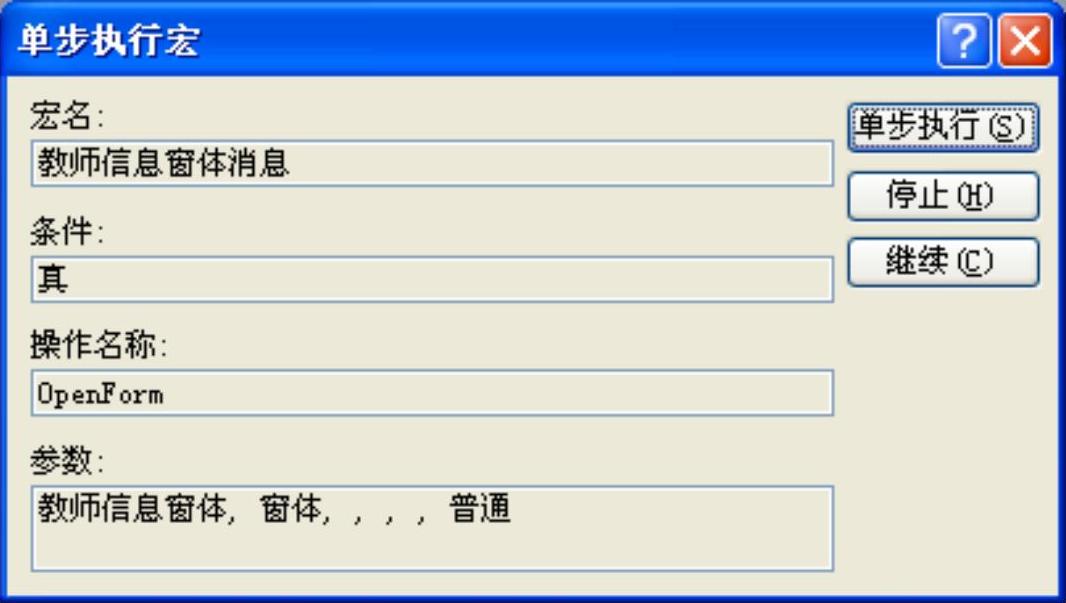
图8-22 “单步执行宏”对话框
“单步执行宏”对话框中3个按钮的含义。
●单步执行:执行在对话框列出的宏操作,如果没有错误,下一个操作会出现在对话框中。
●暂停:停止该宏的执行并关闭该对话框。
●继续:关闭单步执行模式并继续执行该宏的后续部分。
4)单击“单步执行”按钮,以执行显示在对话框中的当前宏操作。
如果宏中存在错误,单步执行宏时将会在窗口显示操作失败对话框,对话框将显示出错的操作名称、参数以及相应的条件,利用该信息在“宏”设计视图中对宏进行修改。
3.使用AutoKeys宏组
如果要将一个操作或操作集合赋值给某个特定的按键或组合键,可以创建一个AutoKeys宏组,在按下特定的按键或组合键时,Access就会执行相应的操作。创建AutoKeys宏组的方法如下:
1)选择数据库窗口对象列表中的“宏”对象,单击“新建”按钮。
2)单击工具栏上的“宏名”按钮,添加宏名列。
3)在宏名列中键入要使用的按键或组合键。
4)在操作列中添加按键或组合键对应的操作或操作集。
5)重复上述步骤设置其他的赋值键。
6)以“AutoKeys”为名称保存宏组。
表8-2列出了能够在AutoKeys宏组中用于设置赋值键的组合键。
表8-2 组合键说明
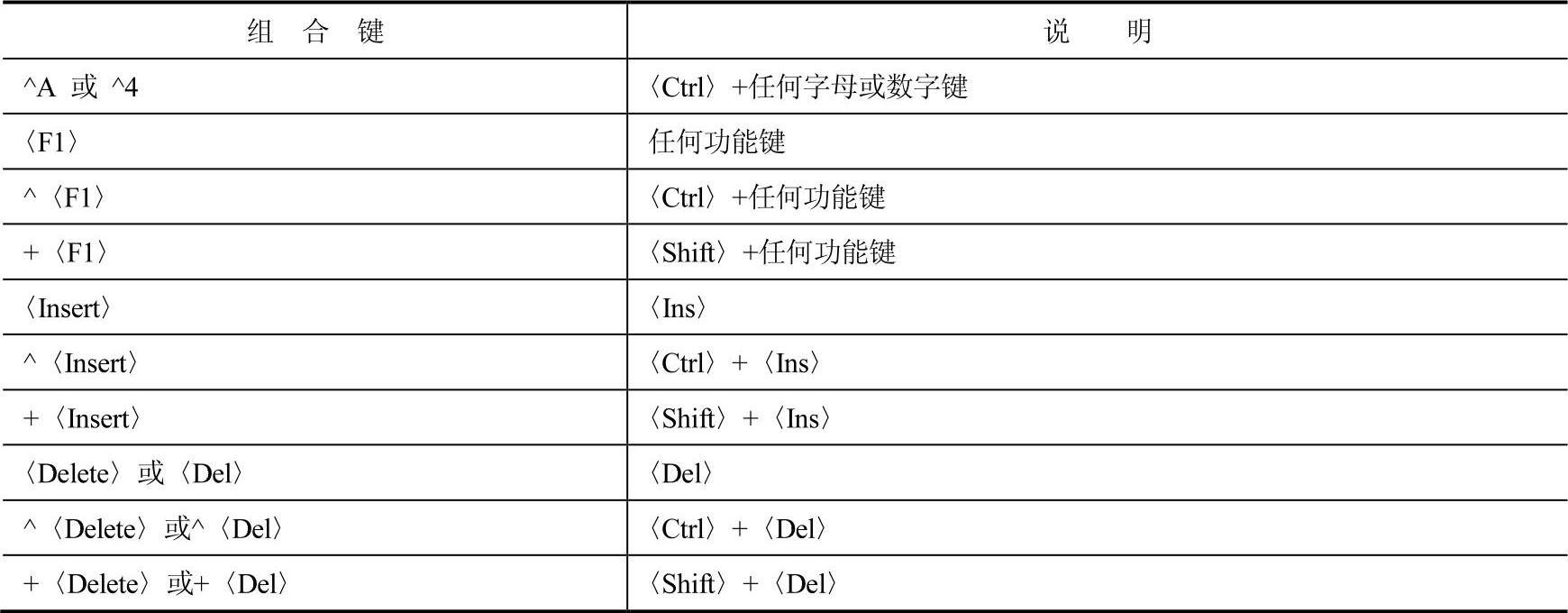
免责声明:以上内容源自网络,版权归原作者所有,如有侵犯您的原创版权请告知,我们将尽快删除相关内容。







